电脑版迅雷云盘下载文件的方法
时间:2023-07-11 14:37:15作者:极光下载站人气:7773
迅雷是一款实用性十分强大的下载工具,我们可以将该下载工具添加到浏览器中,那么我们在浏览器中下载内容的时候,就会自动的下载到迅雷中,此外在迅雷中,有一个云盘的功能,我们可以将自己需要的文件备份到云盘中进行保存,也可以将云盘中的文件下载取回到电脑中,而想要下载文件的话,我们只需要登录迅雷云盘即可,并且你可以批量选择多个文件进行下载,可以更改文件的下载位置,下方是关于如何使用电脑版迅雷云盘下载文件的具体操作方法,如果你需要的情况下可以看看方法教程,希望对大家有所帮助。
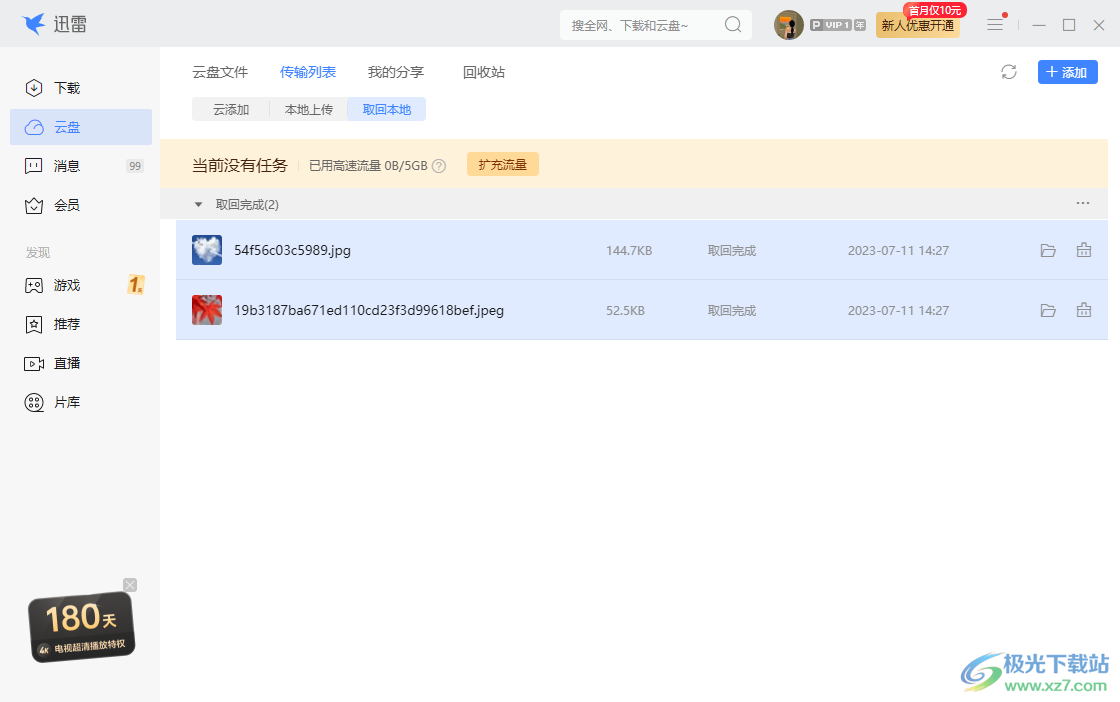
方法步骤
1.双击打开迅雷并且进入到页面中,将左侧的【云盘】选项进行点击,如果是第一次打开云盘,需要用微信或者qq等进行登录,之后在打开的页面中找到自己 保存文件的文件夹。
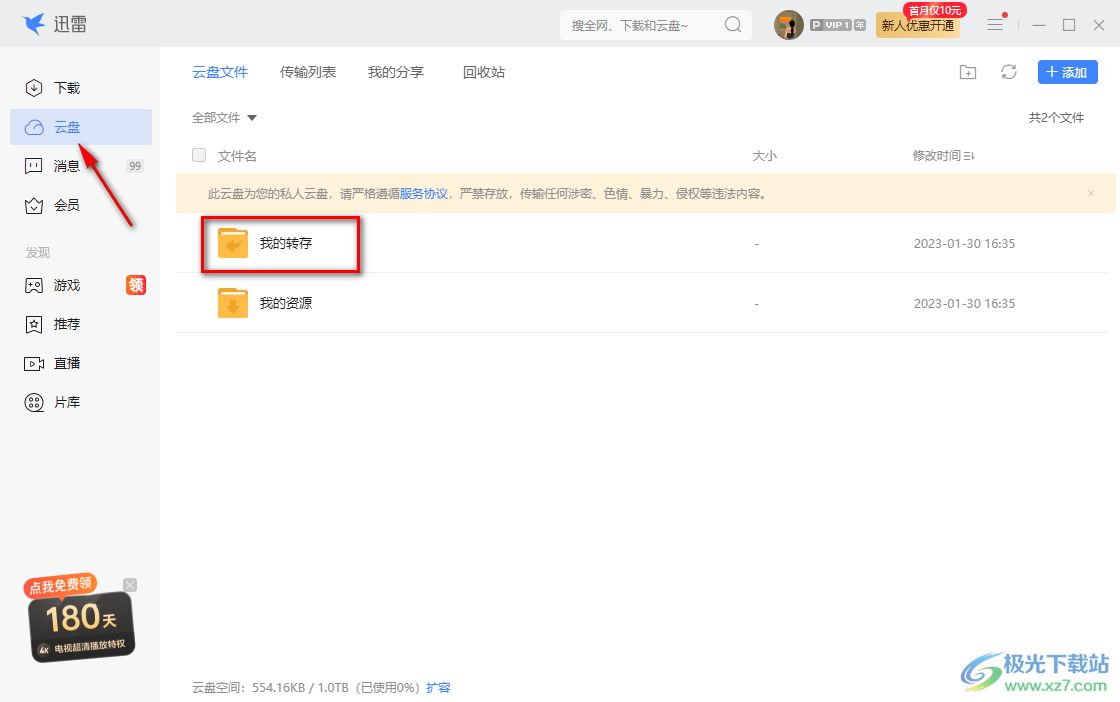
2.进入到文件夹页面中,将自己需要下载的文件勾选上,可以批量勾选多个文件。
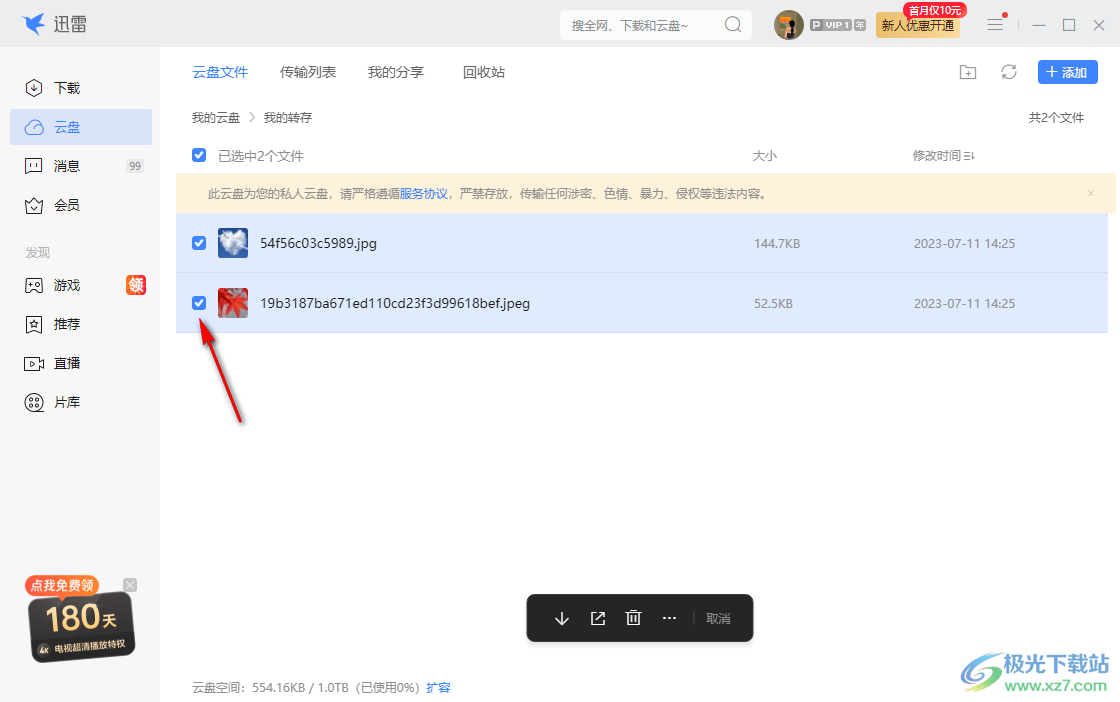
3.之后,我们再鼠标右键将勾选好的文件进行右键,选择【取回】选项。
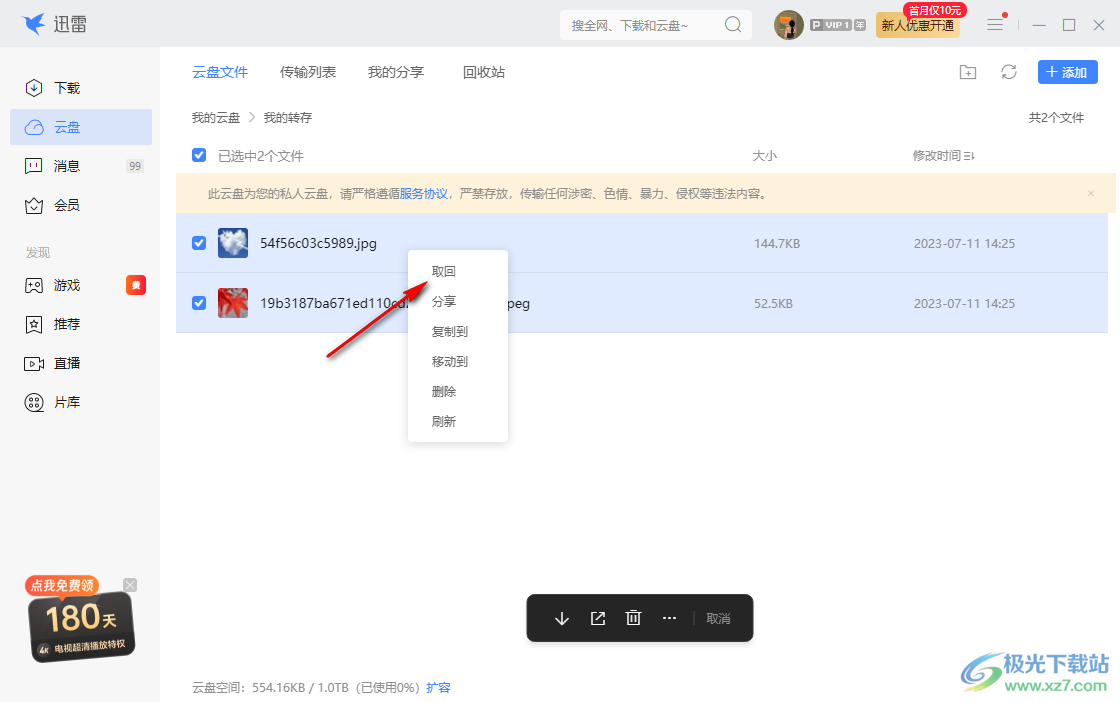
4.这时,我们可以看到页面上会弹出一个取回文件的窗口,在该窗口中,我们可以点击一下文件夹图标按钮。
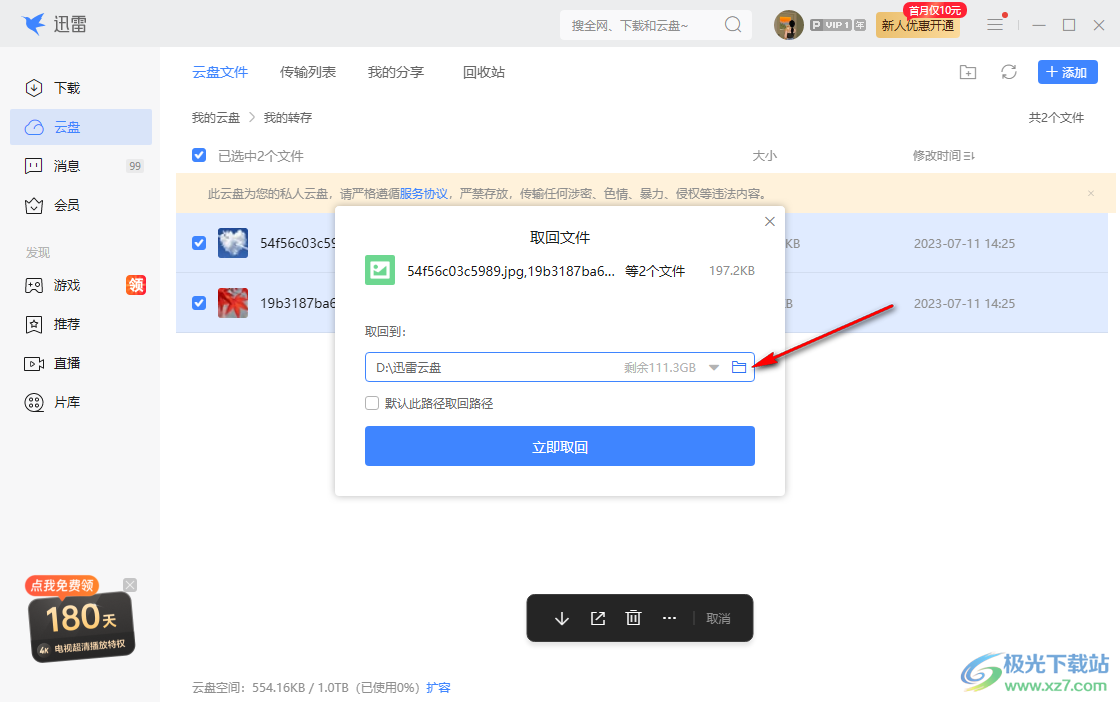
5.在打开的窗口中,为下载的文件选择一个合适的保存路径。
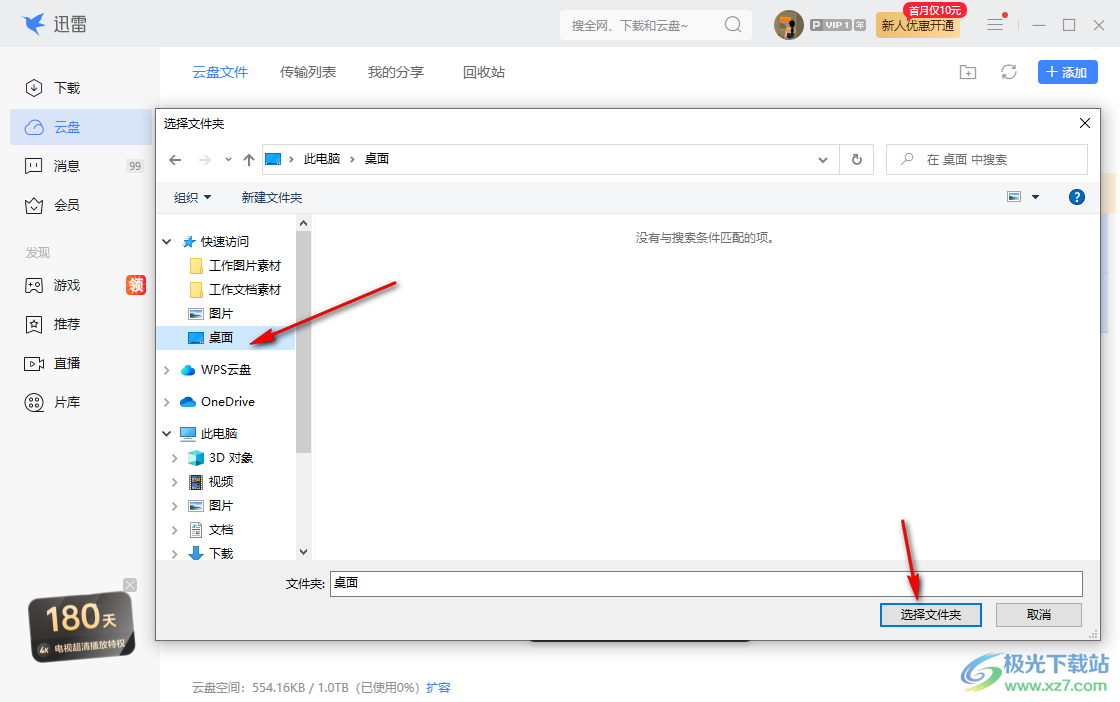
6.完成设置之后,将【立即取回】选项进行点击,即可进行文件的下载操作。
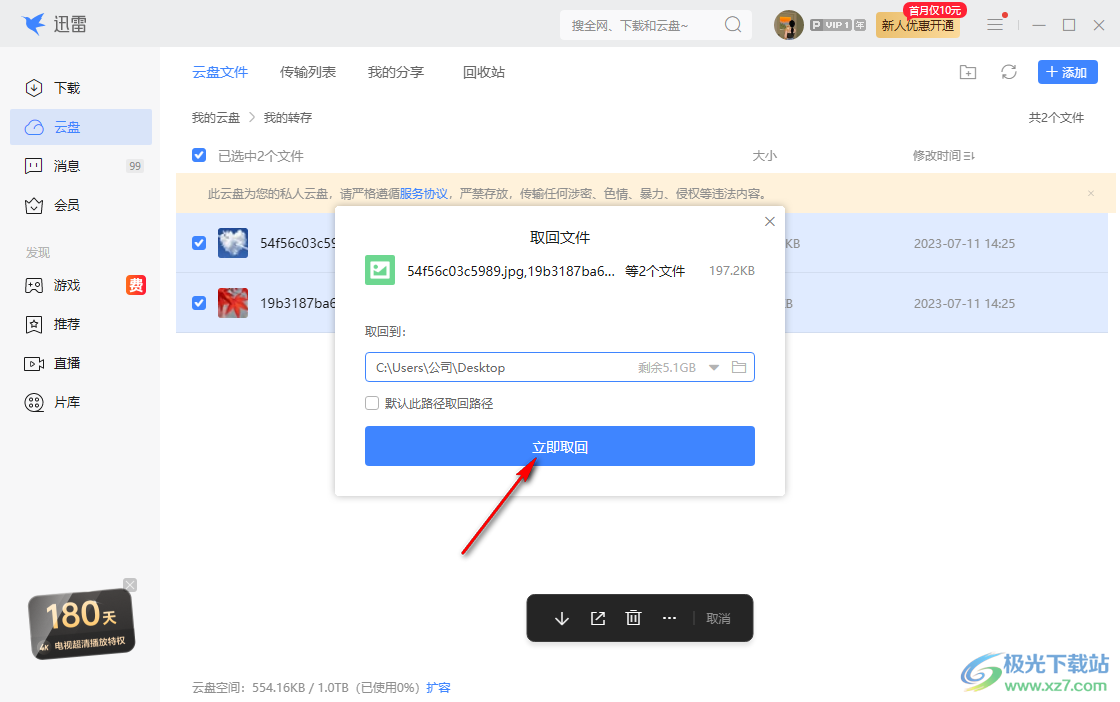
7.下载好之后,你可以进入到自己设置的路径中查看到文件内容,如图所示。
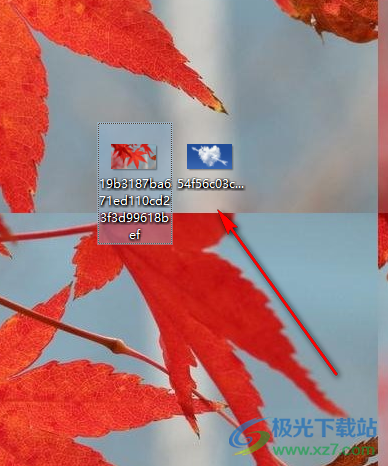
以上就是关于如何使用迅雷云盘下载文件的具体操作方法,我们可以将自己平时很重要的文档、图片以及视频等文件上传到迅雷云盘中进行备份,或者是在云盘中将自己需要的文件进行批量下载到电脑,感兴趣的话可以操作试试。
相关推荐
热门阅览
- 1百度网盘分享密码暴力破解方法,怎么破解百度网盘加密链接
- 2keyshot6破解安装步骤-keyshot6破解安装教程
- 3apktool手机版使用教程-apktool使用方法
- 4mac版steam怎么设置中文 steam mac版设置中文教程
- 5抖音推荐怎么设置页面?抖音推荐界面重新设置教程
- 6电脑怎么开启VT 如何开启VT的详细教程!
- 7掌上英雄联盟怎么注销账号?掌上英雄联盟怎么退出登录
- 8rar文件怎么打开?如何打开rar格式文件
- 9掌上wegame怎么查别人战绩?掌上wegame怎么看别人英雄联盟战绩
- 10qq邮箱格式怎么写?qq邮箱格式是什么样的以及注册英文邮箱的方法
- 11怎么安装会声会影x7?会声会影x7安装教程
- 12Word文档中轻松实现两行对齐?word文档两行文字怎么对齐?
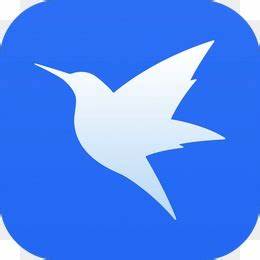
网友评论